Как установить, удалить и поменять фото контакта на Samsung Galaxy
Дата последнего обновления : 14.12.2021
Содержание
Вы можете установить фотографию или картинку для любого контакта на вашем смартфоне. Тогда при входящих и исходящих звонках вы будете видеть не только имя контакта, но и фото, которое для него установили.
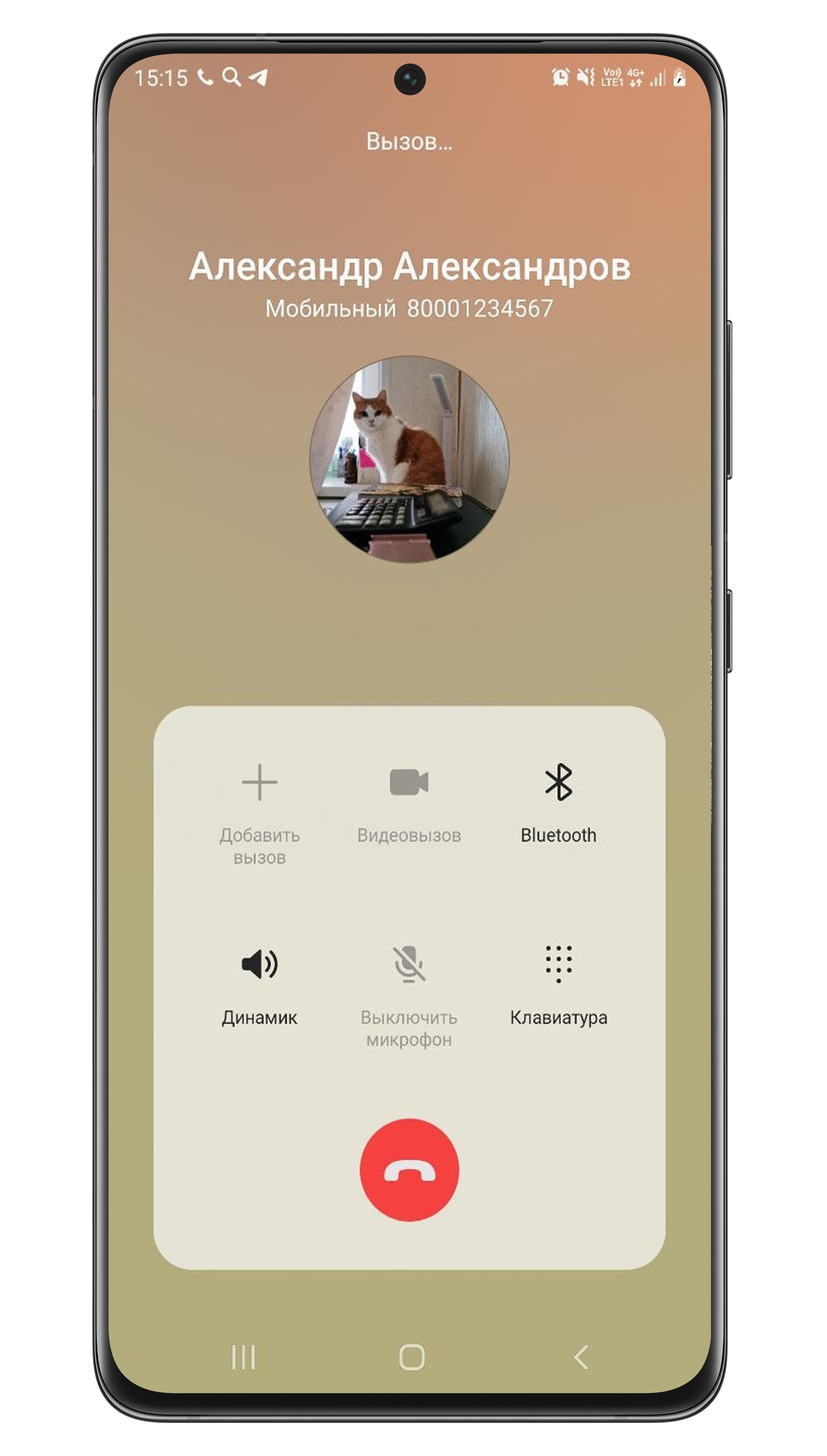
Как установить фотографию для контакта
- Откройте Контакты.
- Нажмите на контакт, для которого хотите установить фотографию.
- Нажмите на круг над именем контакта.
- Выберите Камера, чтобы сделать новую фотографию и установить ее для контакта.
- Выберите Галерея, чтобы установить фотографию из альбомов.
- Выберите нужный альбом (например, Камера) в разделе Альбомы.
- Или перейдите в Картинки, чтобы выбрать из полного набора фотографий (в разделе Картинки они не сортируются по альбомам).
- Коснитесь фотографии, которую хотите установить для контакта.
- Откроется настройка фотографии. Область в круге внутри квадратной рамки - изображение, которое будет установлено для контакта.
Чтобы настроить масштаб изображения, потяните за уголок рамки.
Чтобы выбрать нужную область фотографии, удерживайте нажатие внутри рамки и перемещайте ее. - Нажмите Готово, после того как настроите фотографию.
- Сохраните изменения.
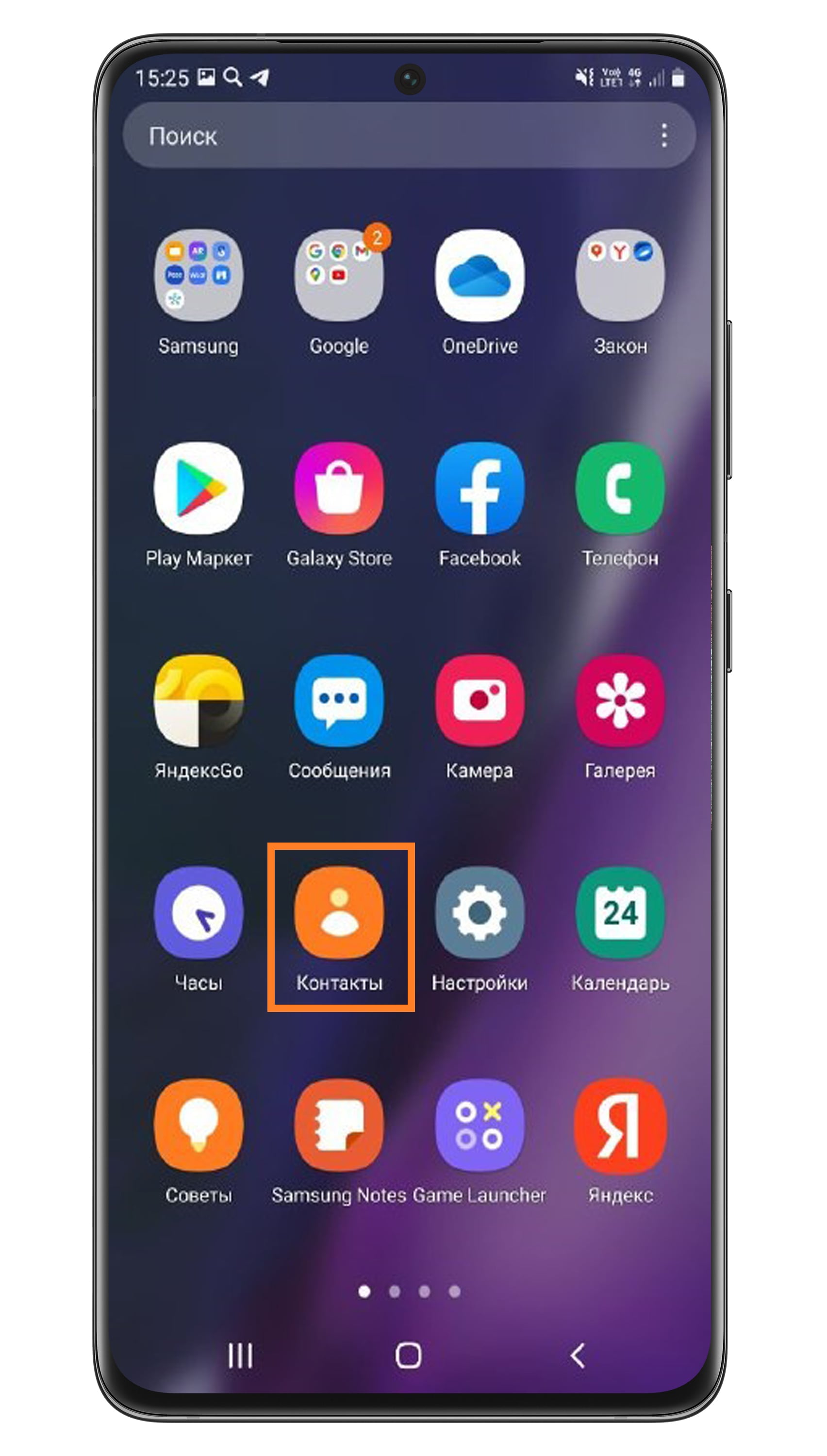
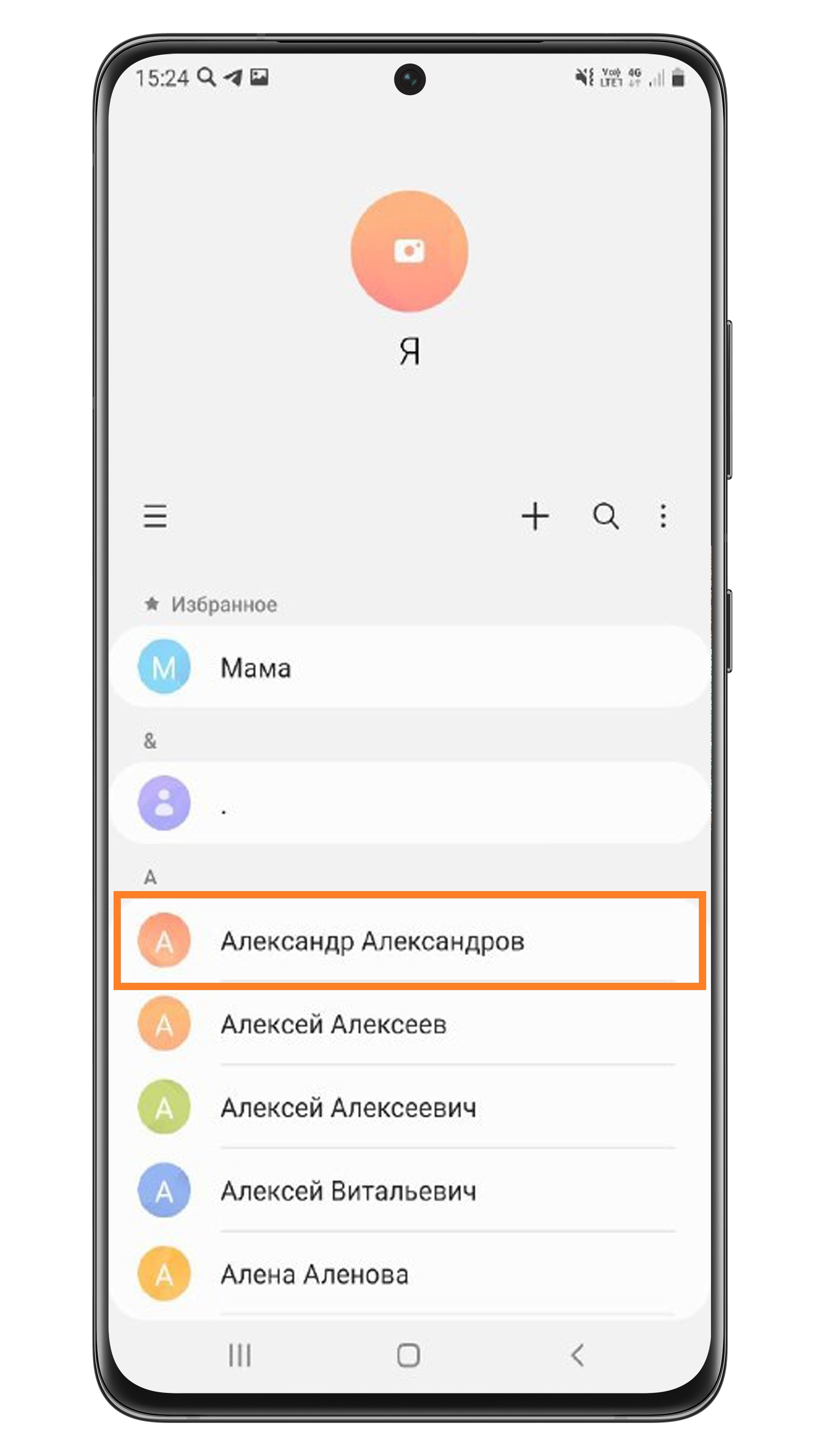

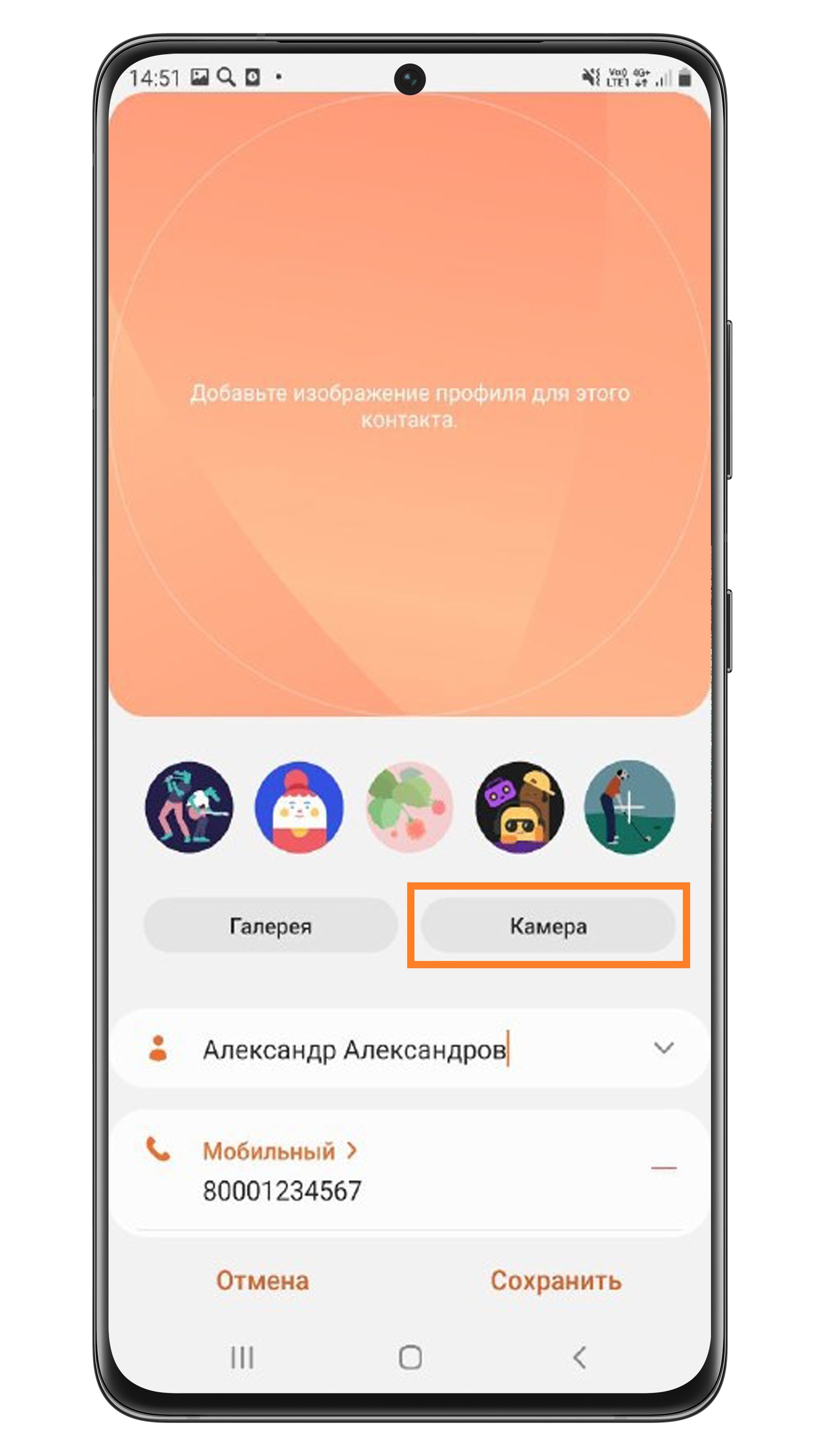

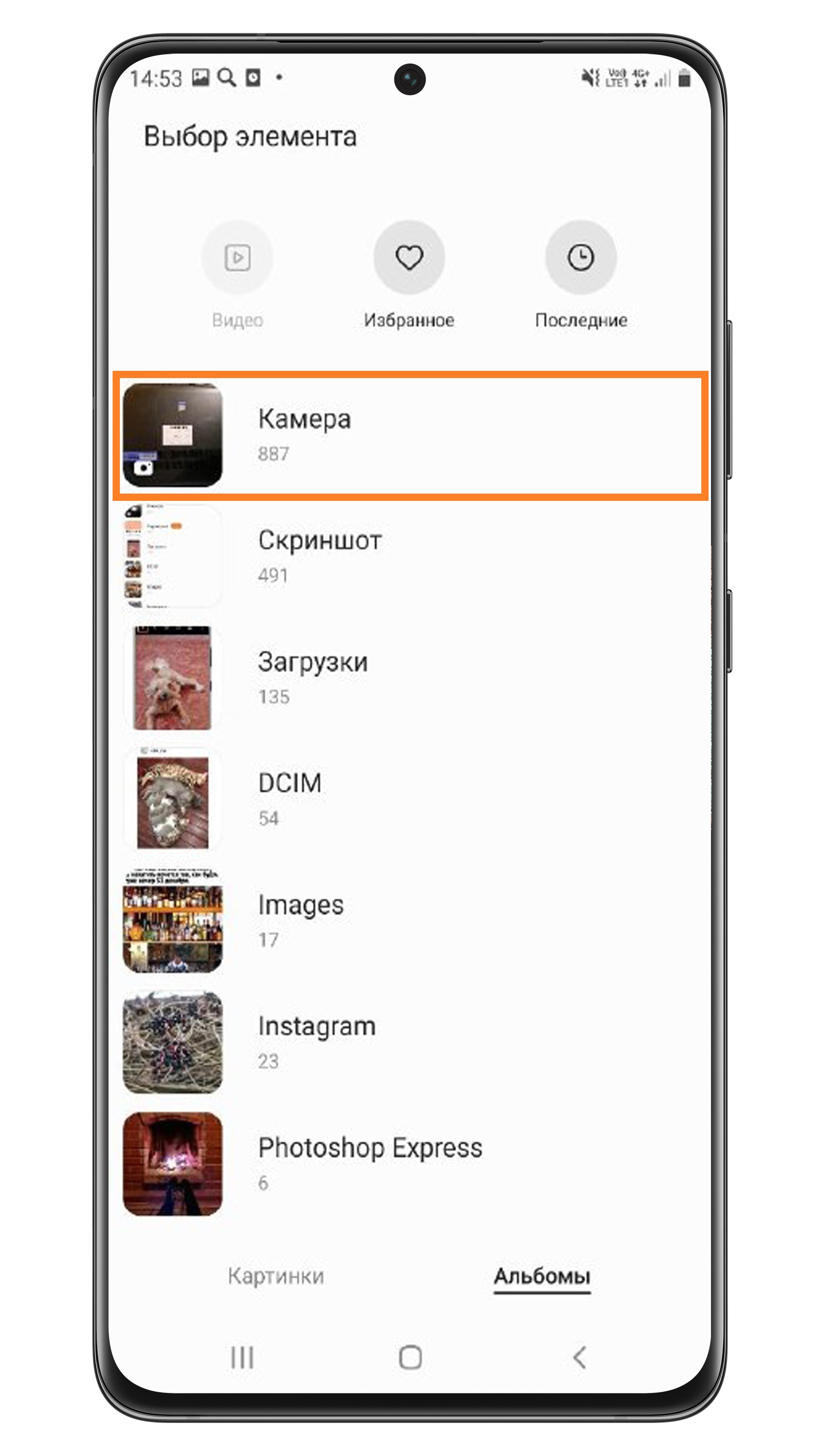


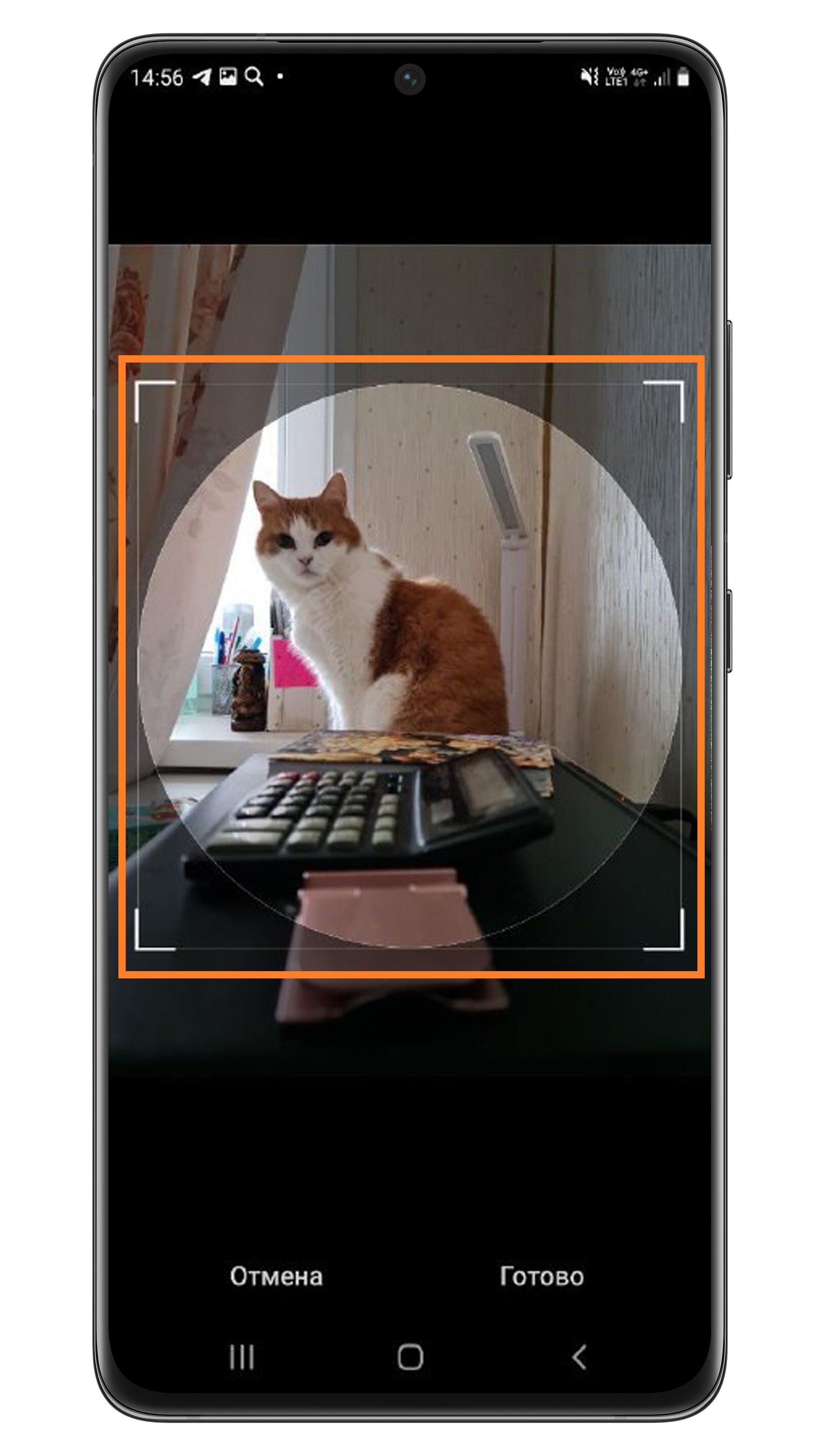
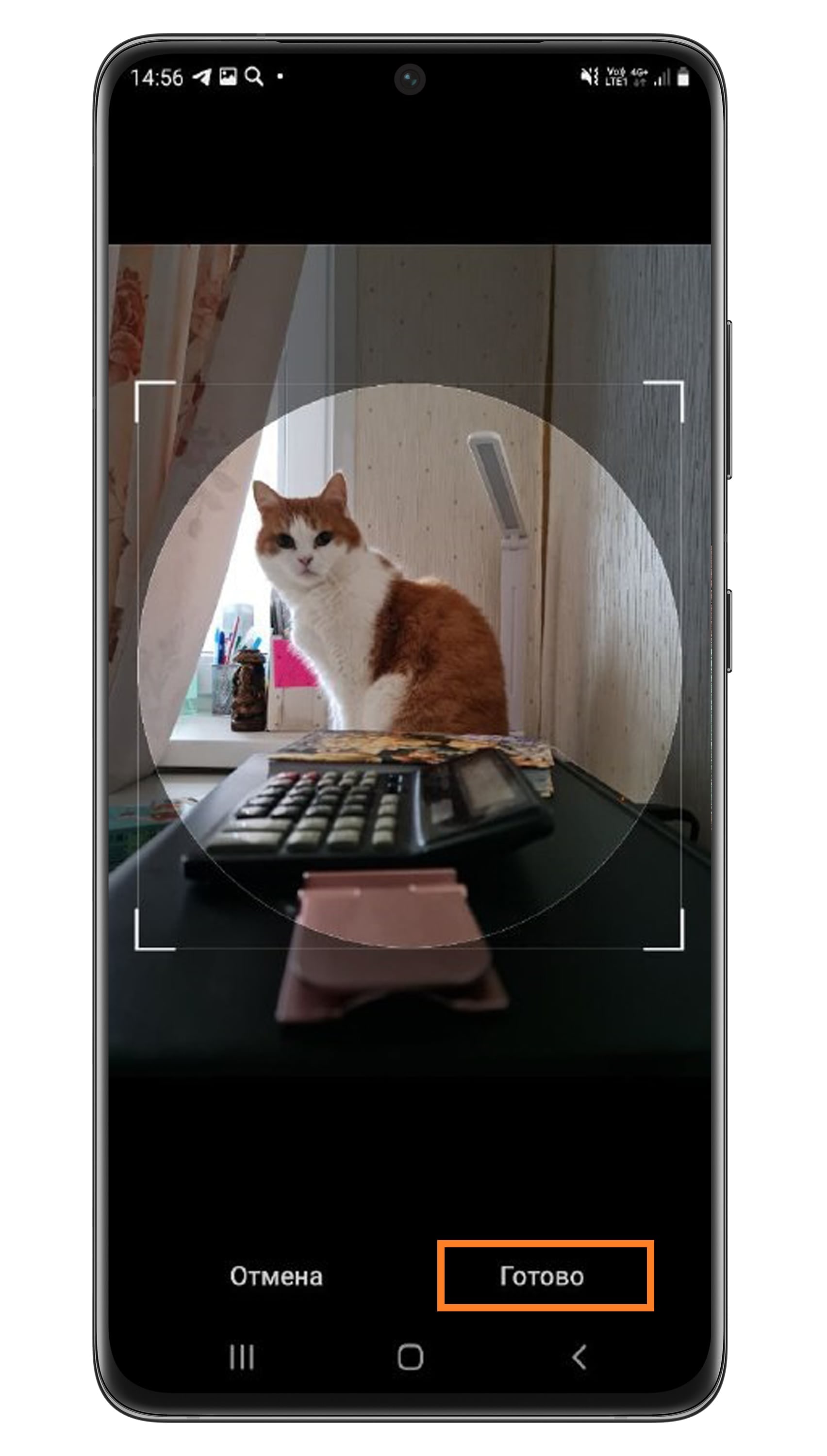
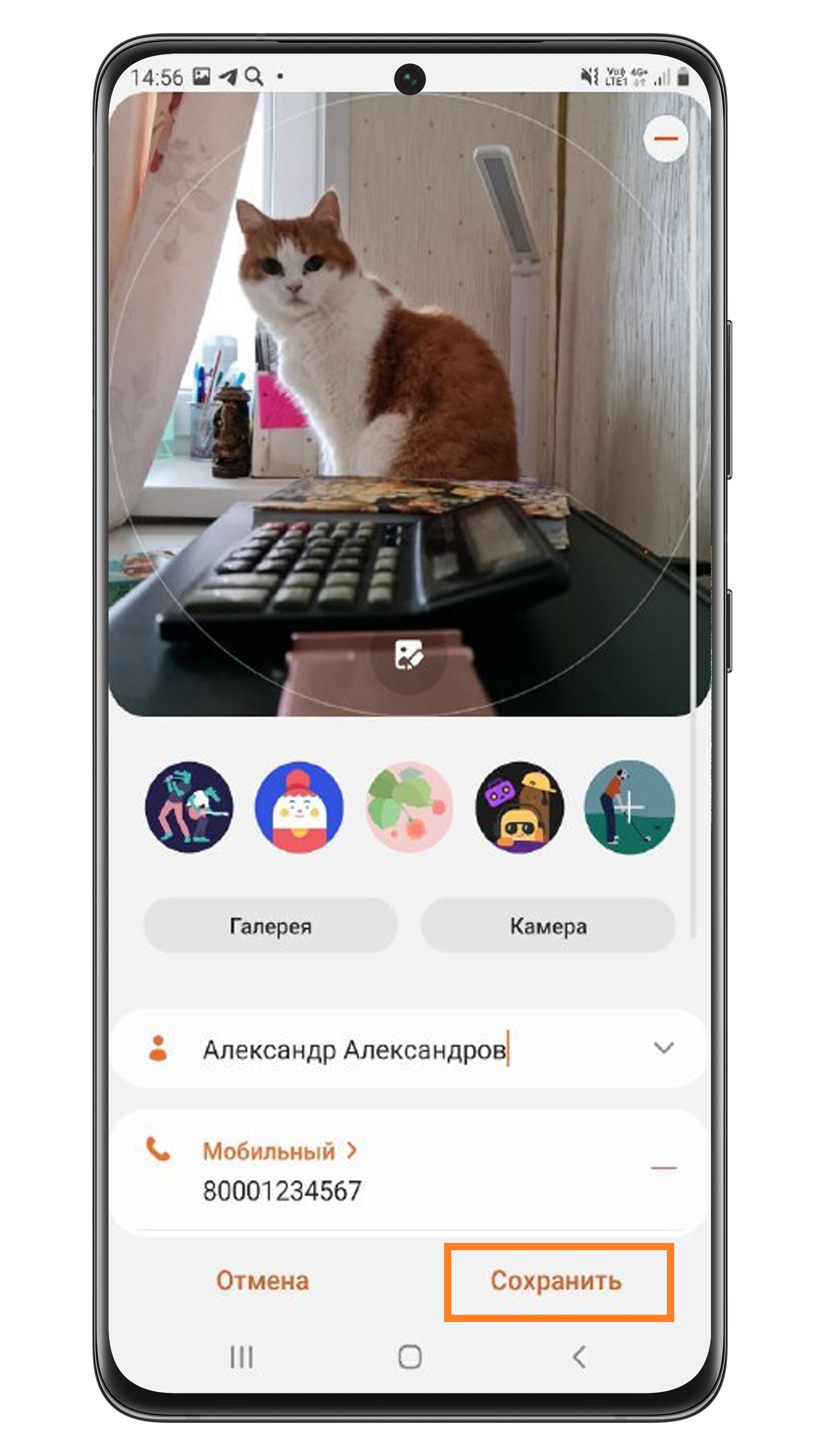
Как удалить или поменять фото контакта
- Чтобы удалить или поменять фото, вновь откройте карточку контакта.
- Нажмите Изменить.
- Затем нажмите на круг с фото.
- Чтобы удалить, коснитесь знака «–» в углу.
- Чтобы поменять фото, нажмите Галерея для выбора фото или Камера для создания нового. Далее действуйте так же, как когда устанавливали фото в первый раз.
- В конце сохраните изменения.
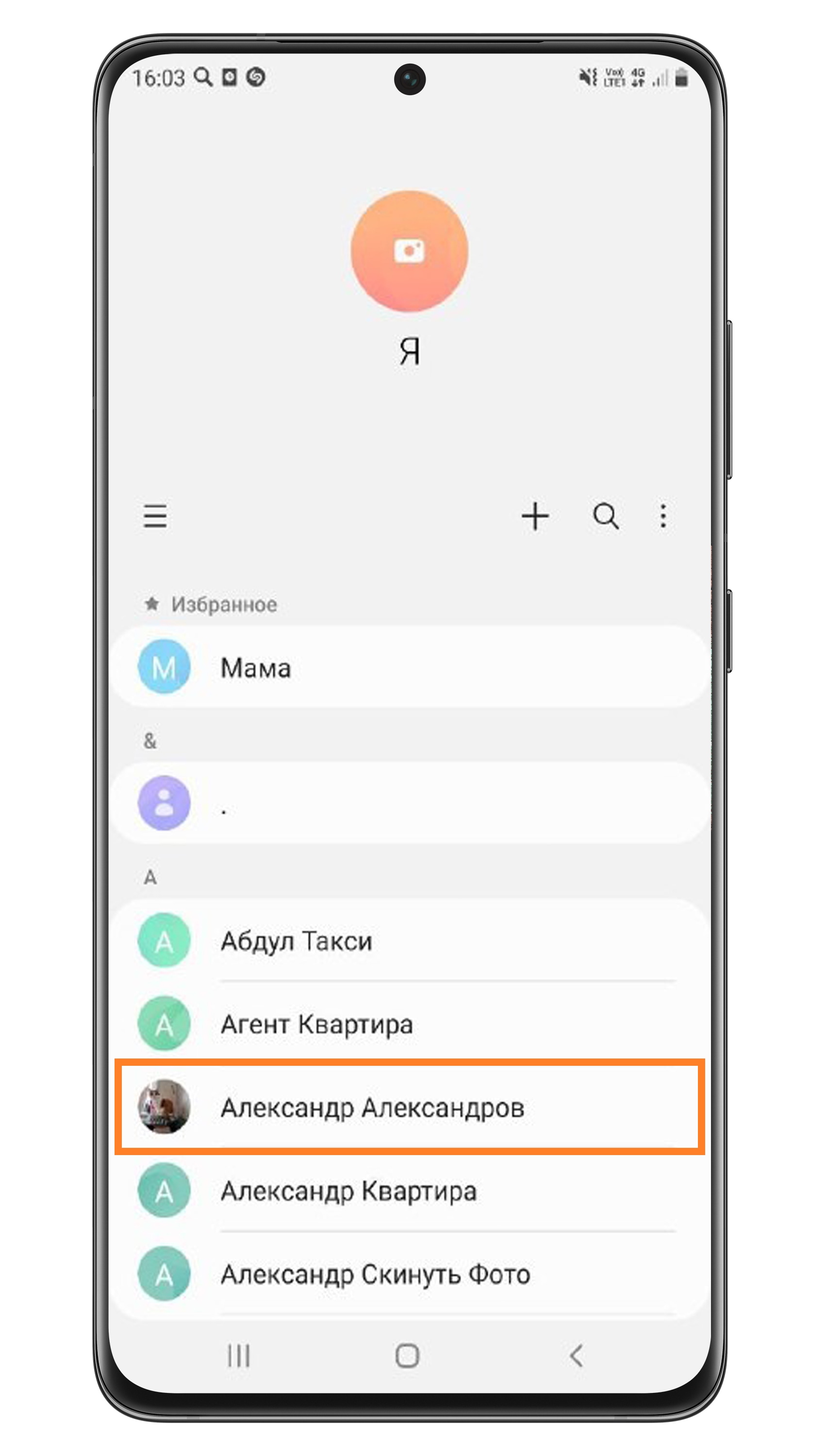
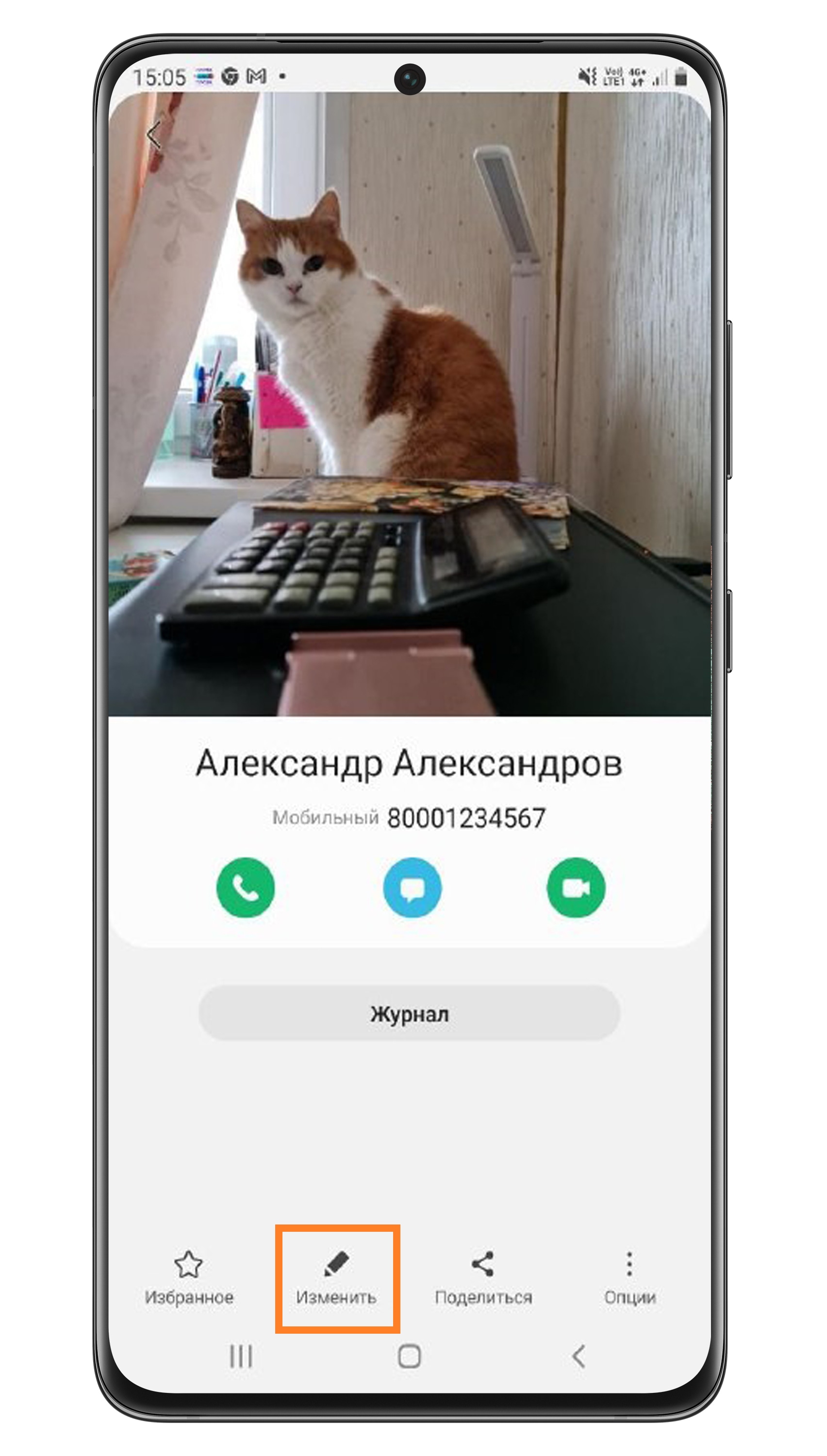
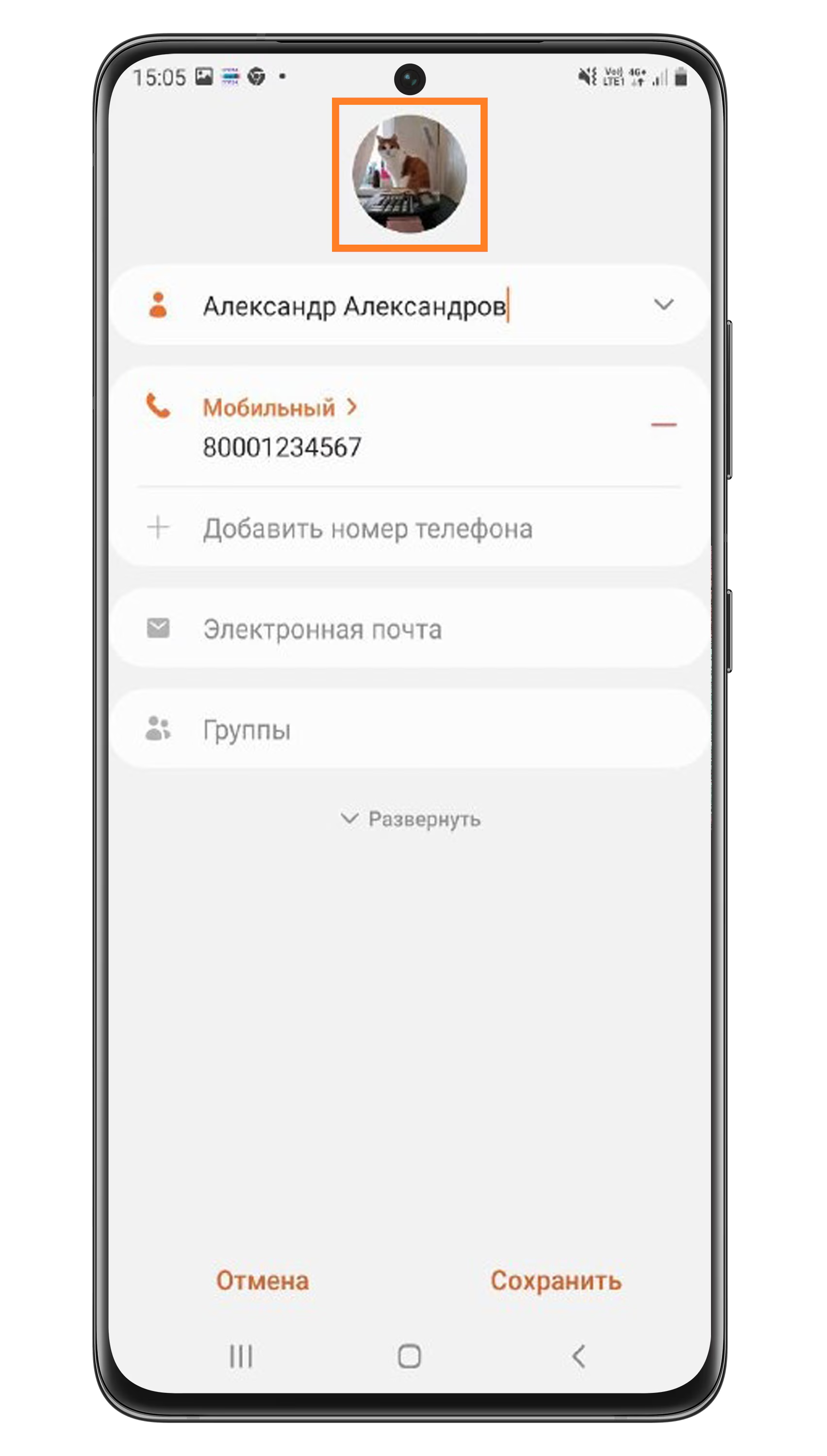
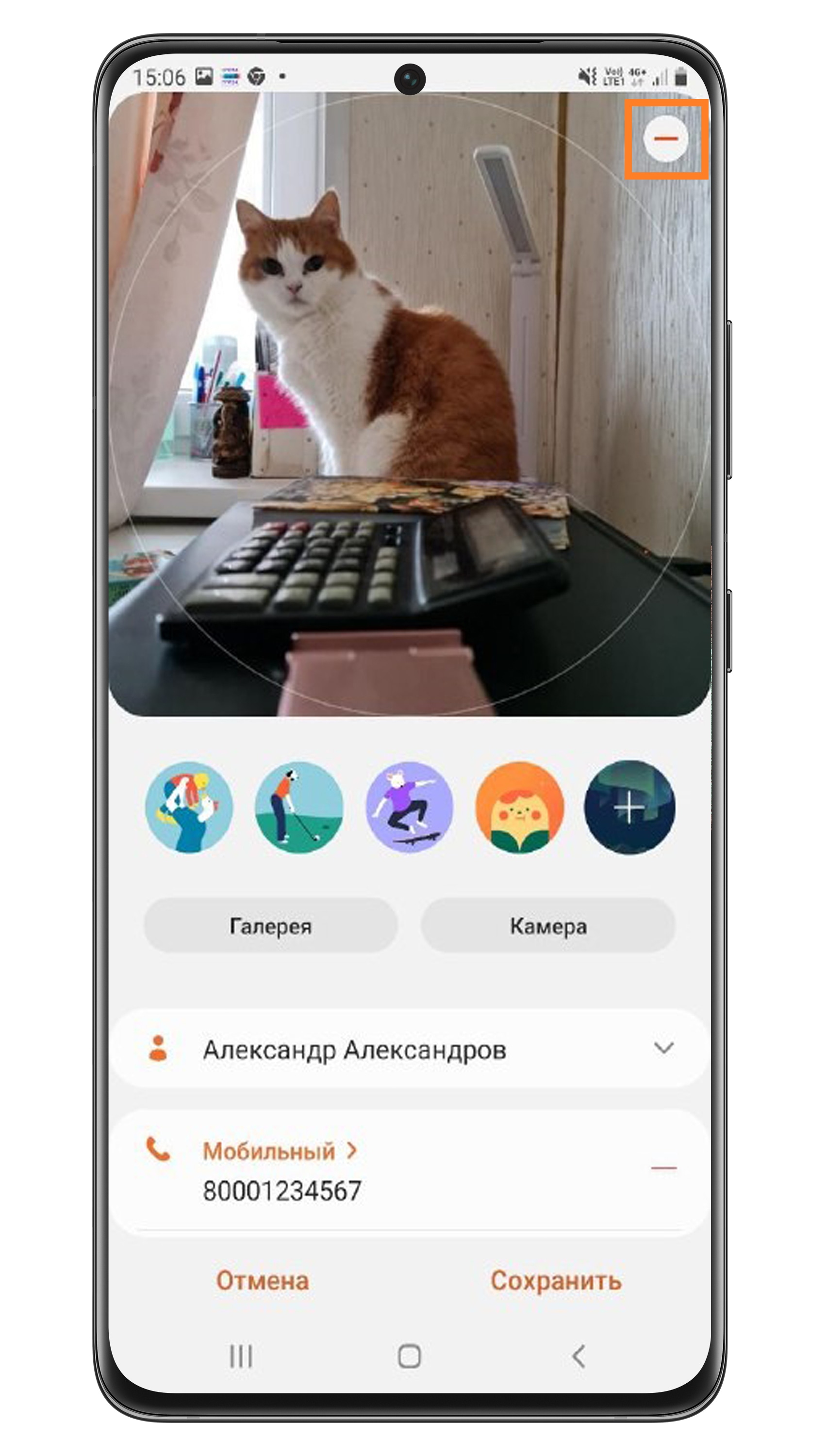
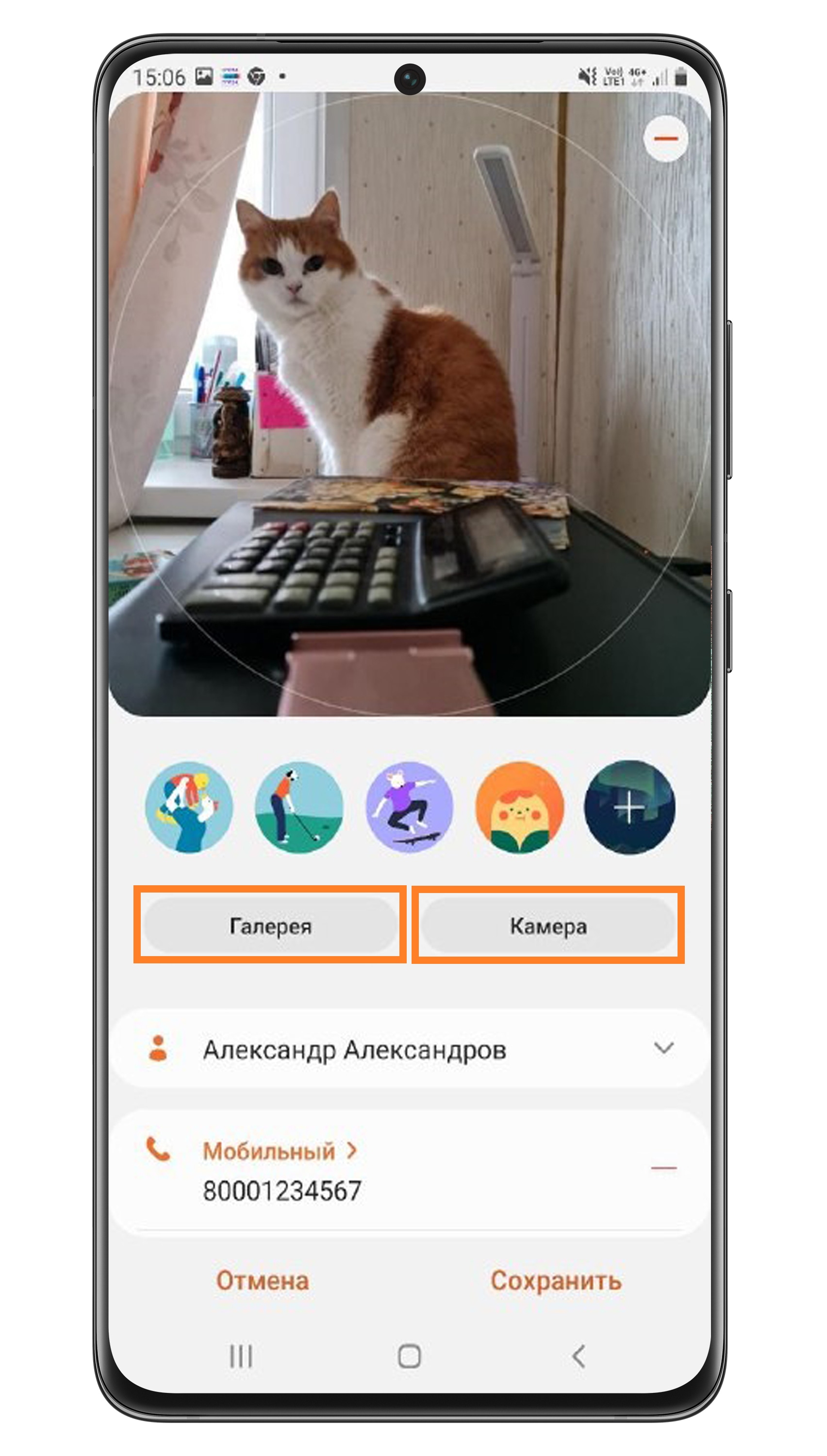
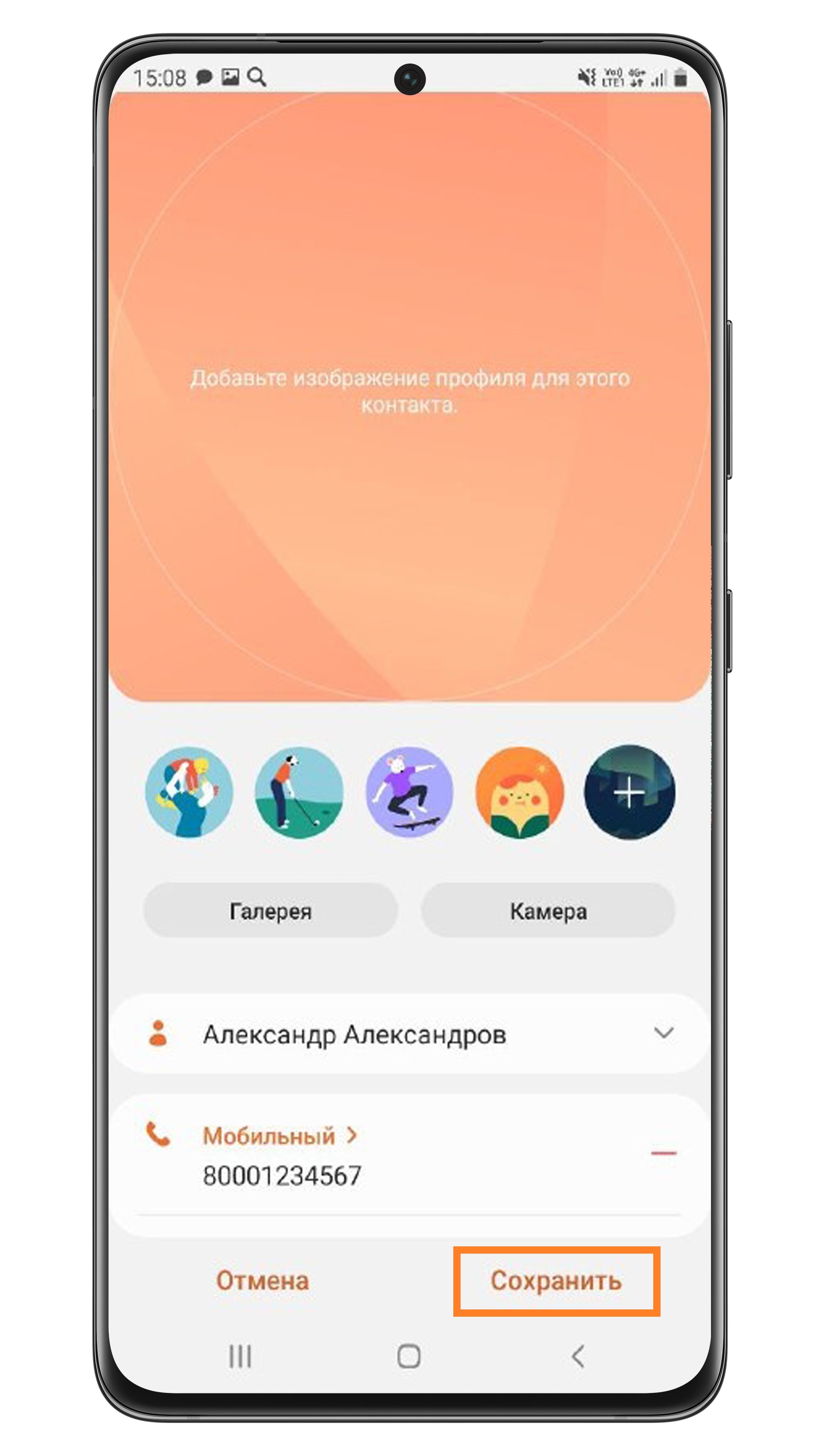
Благодарим за отзыв!
Ответьте на все вопросы.